AI是一款功能丰富的矢量插图绘制软件,AI软件有一个带有多种颜色卡的色板库,很多无法抖动的小伙伴也可以从中获得帮助。(威廉莎士比亚,Northern Exposure(美国电视剧),Market)本期内容将告诉你如何共享AI和打开样板库菜单?AI如何使用软件附带的色板?以下是详细内容。
方法一
1、打开AI软件,创建新画布,在画布上绘制任意图形,选择图形,然后加载填充面板。
2.单击菜单栏下方颜色填充的下拉按钮将弹出颜色对话框,然后单击对话框右上角的“三条”图标。
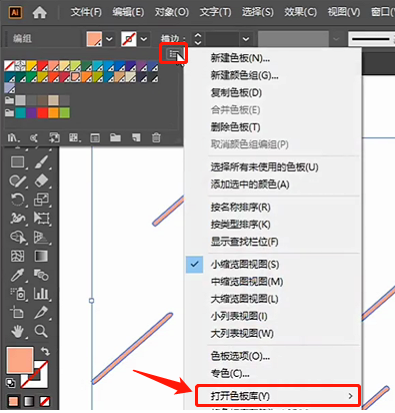
3、如果在弹出式窗口中选择“打开色板库”选项,则会弹出色板分类选项,包括“VisBone2”、“web”、“中性”、“儿童项目”、“公司”、“色标”等。
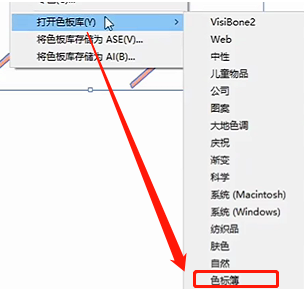
4.例如,如果单击“断点”选项,将弹出“pantone”、“HKS”、“Toyo”等一些子样本的分类。
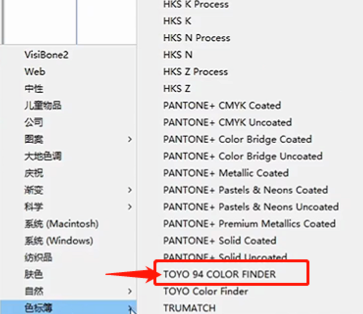

方法二
1、开启AI软体,按一下「视窗」「色票」以载入色票面板。
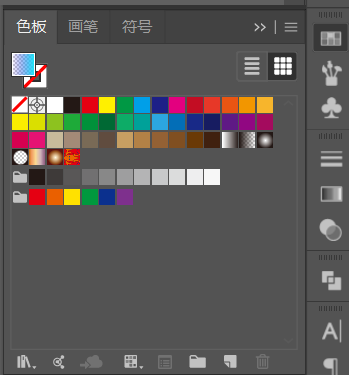
2.在“色板”面板中,单击“色板库菜单”按钮将弹出软件附带的色板选项,并随机选择其中一个。例如,如果选择了“儿童项目”选项,则“儿童项目”面板将与建议的颜色一起出现。
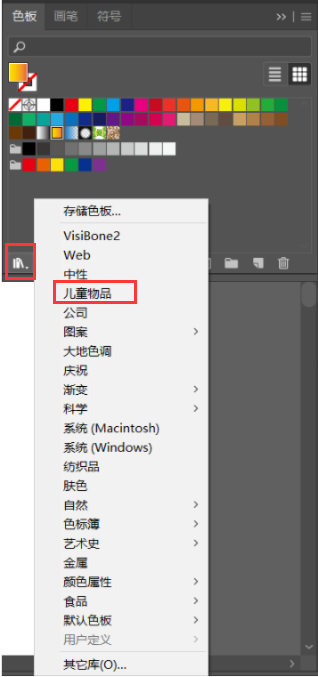

这就是“illustrator(AI)”如何打开色板库菜单?Illustrator(AI)如何使用软件附带的色板?“相关内容。希望以上内容对你有帮助。小伙伴们,下次机会再见~











































